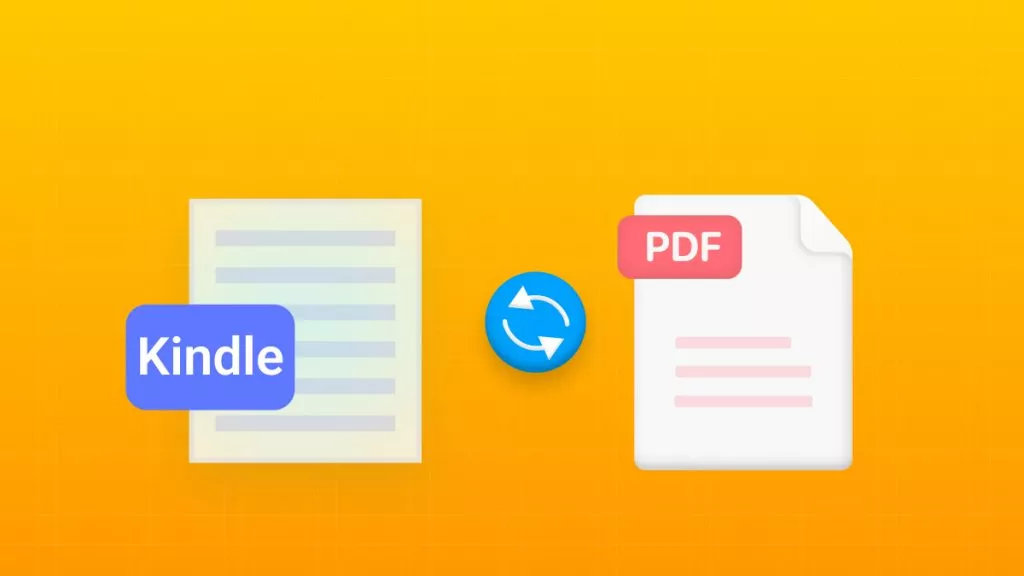Adobe InDesign은 매력적이고 인터랙티브한 잡지, 신문, 브로셔, 전단지, 책 등을 제작할 수 있는 잘 알려진 데스크탑 출판 소프트웨어입니다. InDesign의 기능을 고려했을 때, 많은 사용자들이 PDF to InDesign으로 변환하여 디자인 프로젝트에 포함시키고자 합니다. 따라서 이 가이드는 PDF 인디자인 변환하는 모든 방법을 다룰 예정입니다. 그럼 본격적인 내용을 시작해 보겠습니다!
파트 1. 상황에 맞는 올바른 방법 선택하기
사용자마다 PDF to InDesign으로 변환하려는 이유는 다양합니다. 그렇기 때문에 자신의 상황에 맞는 올바른 방법을 선택하는 것이 중요합니다. 아래는 사용자들이 마주할 수 있는 두 가지 대표적인 시나리오입니다.
- 편집 또는 읽기 용도로 PDF 인디자인 변환/가져오기: 만약 InDesign에서 PDF를 편집하거나 읽는 것이 목적이라면, UPDF와 같은 더 나은 대안을 선택하는 것이 좋습니다. UPDF는 Windows, Mac, iOS, Android에서 사용할 수 있으며, 무제한 무료 체험이 가능한 전문 PDF 리더 및 편집 도구입니다. 이에 대한 자세한 내용은 Part 2에서 확인하세요.
- 그 외의 상황: PDF 편집이나 읽기를 넘는 다른 목적이 있거나, 그래도 InDesign을 고수하고 싶다면 Part 3을 확인하세요.
파트 2. PDF 인디자인 변환하거나 가져오지 않고 편집/읽기/열기 방법
PDF to InDesign으로 변환하려는 사용자들은 대개 InDesign에서 PDF를 읽고 편집하려는 목적을 가지고 있습니다. 하지만 InDesign은 PDF 파일 편집에 적합하지 않은 도구입니다. 이런 경우에는 전용 PDF 편집기를 사용하는 것이 좋습니다. 바로 이때 UPDF가 도움이 됩니다.
UPDF는 PDF를 읽고, 편집하고, 주석을 달고, 다양한 맞춤 설정을 할 수 있는 풍부한 기능을 갖춘 PDF 리더 및 편집 도구입니다. Windows, Mac, iOS, Android에서 모두 사용 가능하며, PDF를 능숙하게 다룰 수 있도록 직관적인 인터페이스를 제공합니다. 특히 이 도구는 AI 기반 기능을 제공하여 가장 효율적이고 고급스러운 PDF 관련 기능을 사용할 수 있습니다. 지금 바로 UPDF를 다운로드하고 PDF 읽기/편집 기능을 직접 체험해보세요.
Windows • macOS • iOS • Android 100% 안전
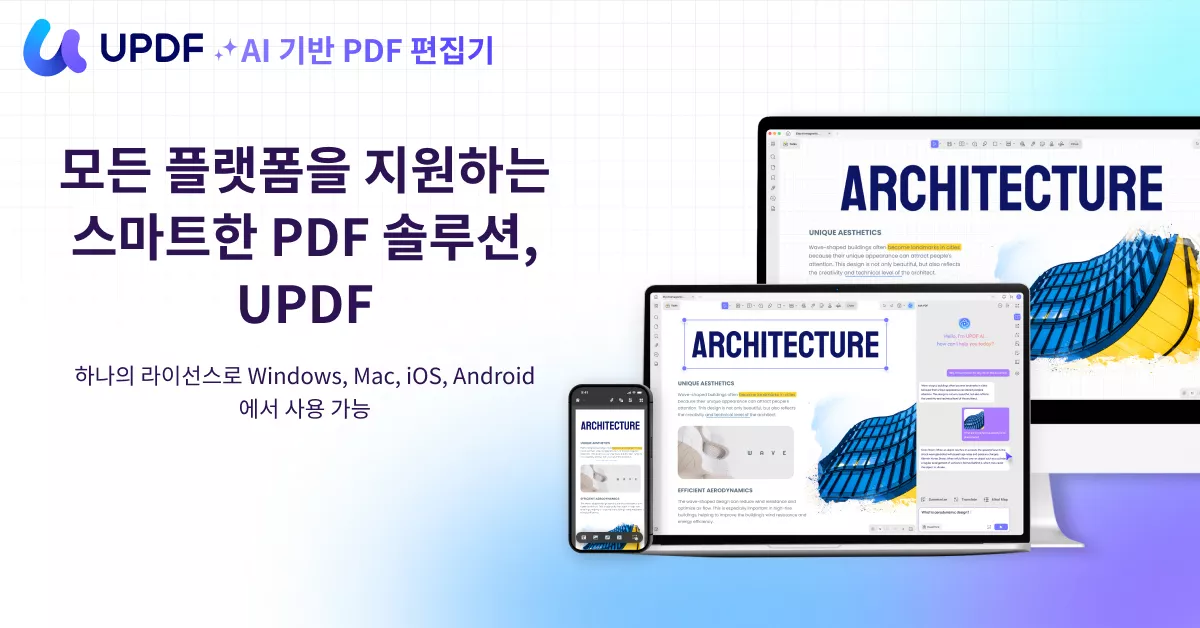
더 알고 싶으신가요? 아래는 UPDF가 PDF 읽기/편집에서 InDesign보다 뛰어난 이유를 보여주는 핵심 기능들입니다.
- 시간 제한 없는 무료 체험 제공, InDesign 및 Adobe Acrobat보다 더 경제적
- PDF 편집 및 인터랙티브 PDF 생성 가능
- PDF 읽기 및 슬라이드쇼 형태로 보기 가능
- PDF를 다른 파일 형식으로 변환 가능
- AI 어시스턴트를 통해 요약, 번역, 설명, 재작성 가능
- PDF 압축, 암호화, 페이지 정리, 일괄 처리도 간편하게 가능
전반적으로 UPDF는 PDF 관련 작업을 전문적으로 수행할 수 있는 최적의 대안이며, 가장 다양한 기능을 갖춘 PDF 편집 도구입니다. 지금 바로 UPDF를 다운로드하여 스트레스 없는 PDF 읽기/편집 경험을 누려보세요.
Windows • macOS • iOS • Android 100% 안전
다음은 UPDF로 PDF를 읽고/편집하고/주석 달고/변환하는 클릭 기반 빠른 사용 단계입니다.
- UPDF 실행 후 "파일 열기" 클릭하여 PDF 파일을 엽니다.
- PDF 읽기: PDF가 열리면 다양한 보기 모드로 읽을 수 있습니다. 페이지를 마우스 우클릭한 뒤 "페이지 표시"를 선택하세요.
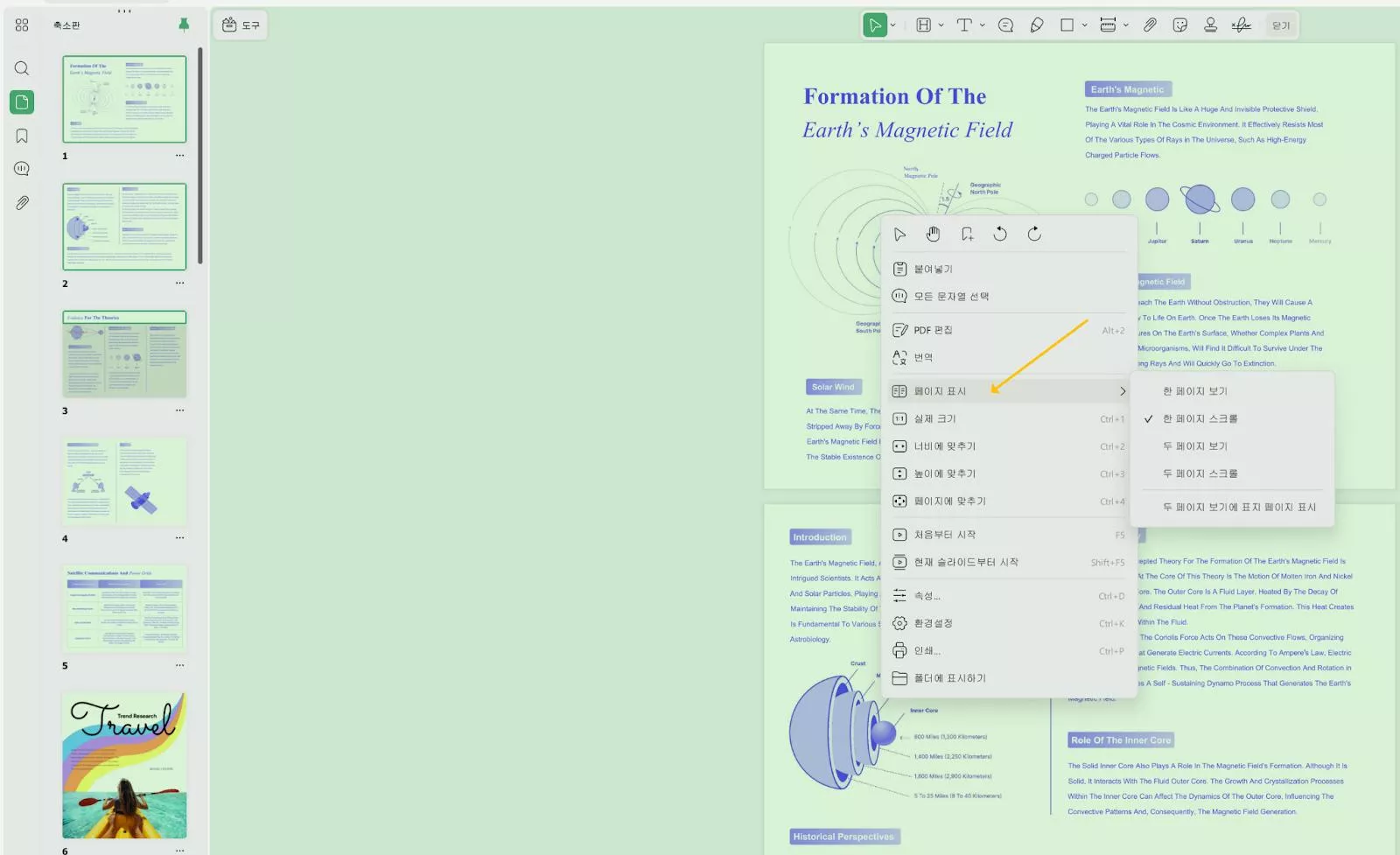
- AI 어시스턴트: 문서와 관련된 특정 질문이 있다면 AI 어시스턴트를 통해 바로 물어볼 수 있습니다.
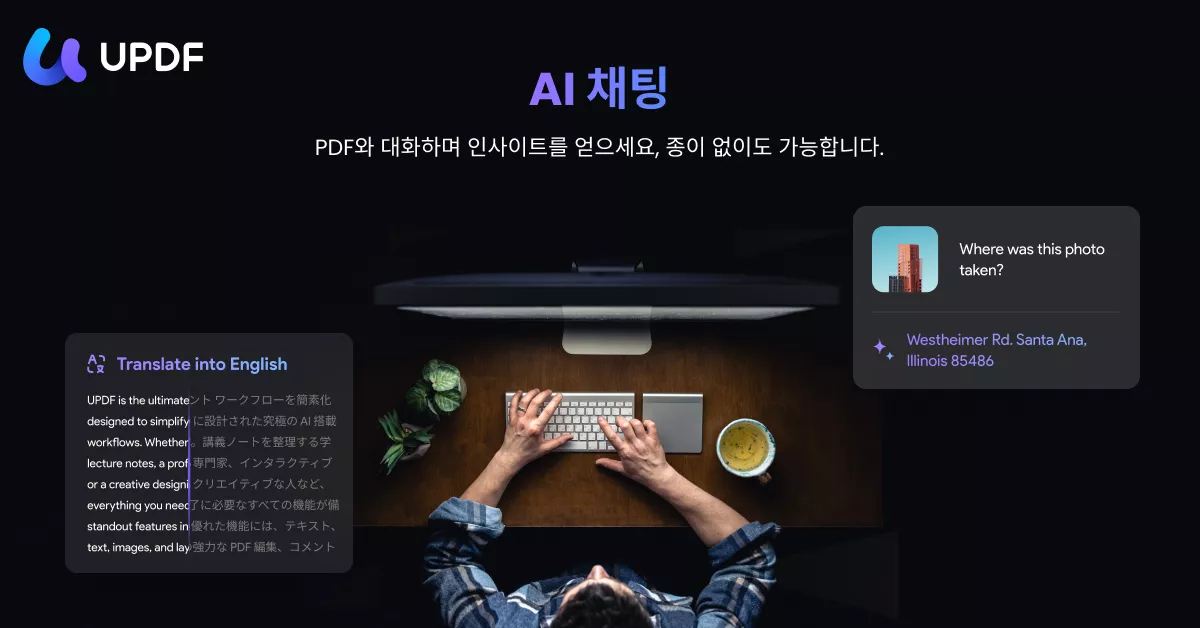
- PDF 편집: 상단 사이드바에서 "PDF 편집" 아이콘을 클릭한 후, 텍스트나 이미지를 추가/편집할 수 있습니다.
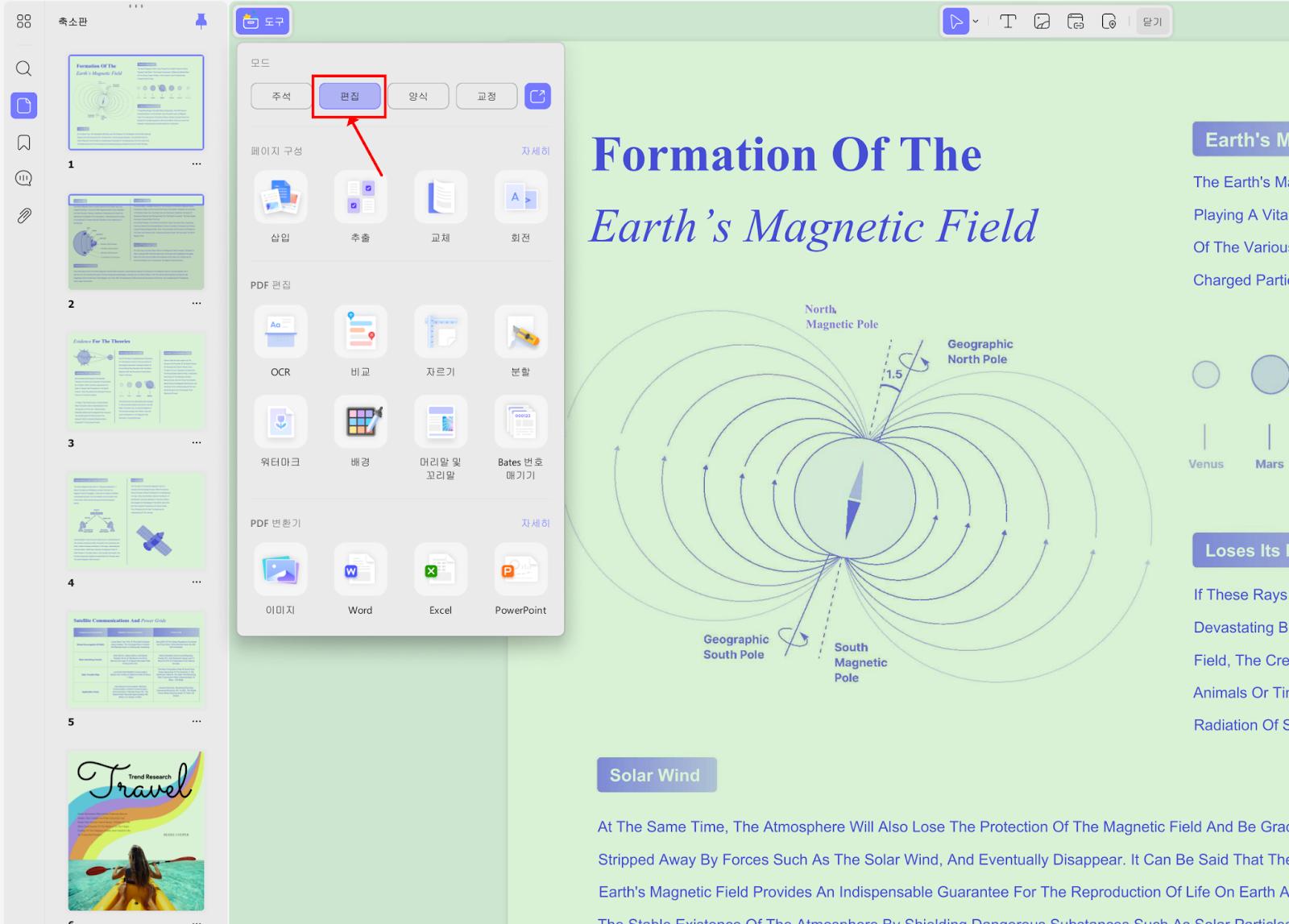
- PDF 주석 달기: 왼쪽 사이드바에서 연필 아이콘을 클릭하고 하이라이트, 표시, 그리기 등 원하는 주석 기능을 선택하세요.
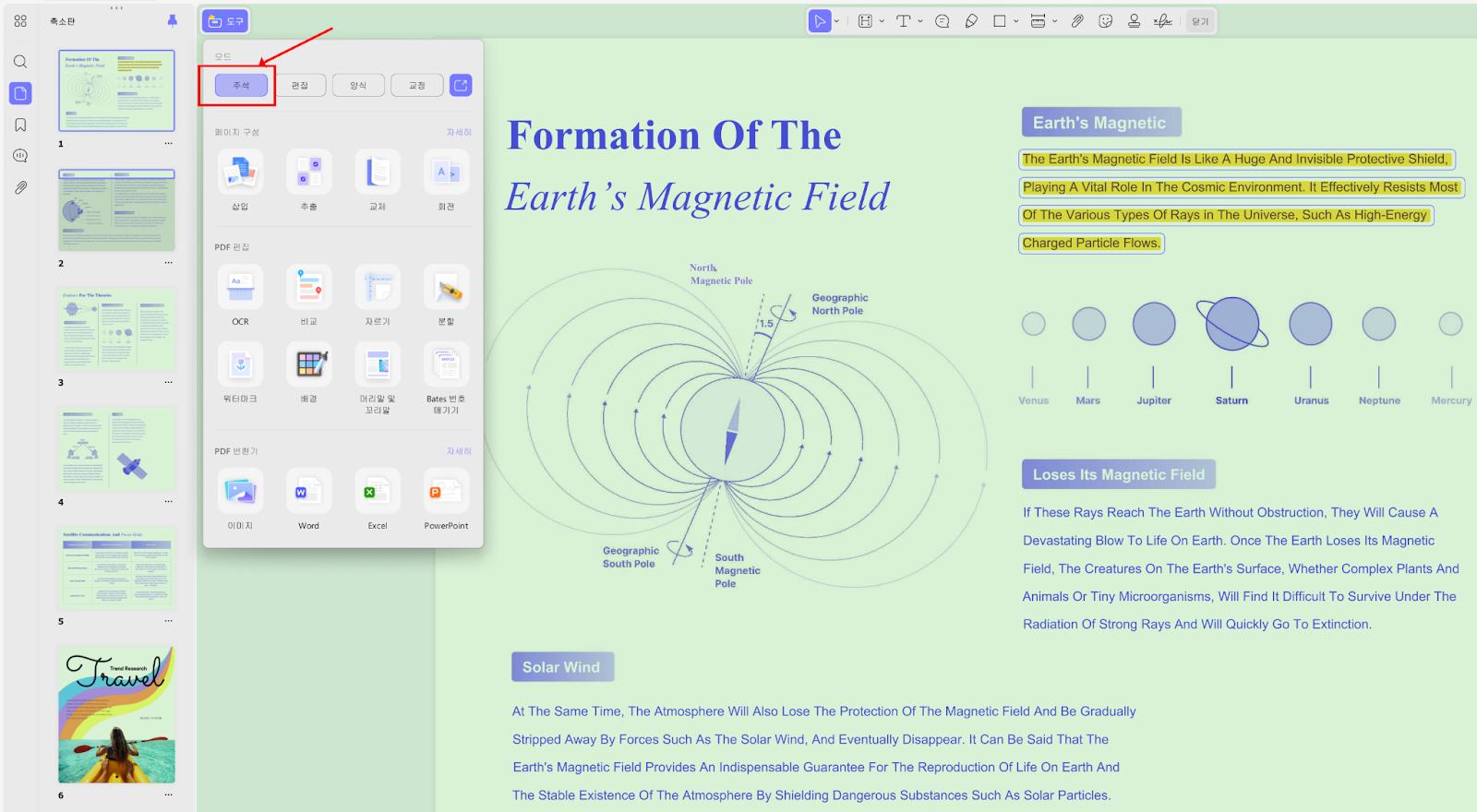
- PDF 변환: 오른쪽 사이드바에서 "PDF 내보내기" 아이콘을 클릭하고 원하는 형식으로 변환하거나 내보낼 수 있습니다.
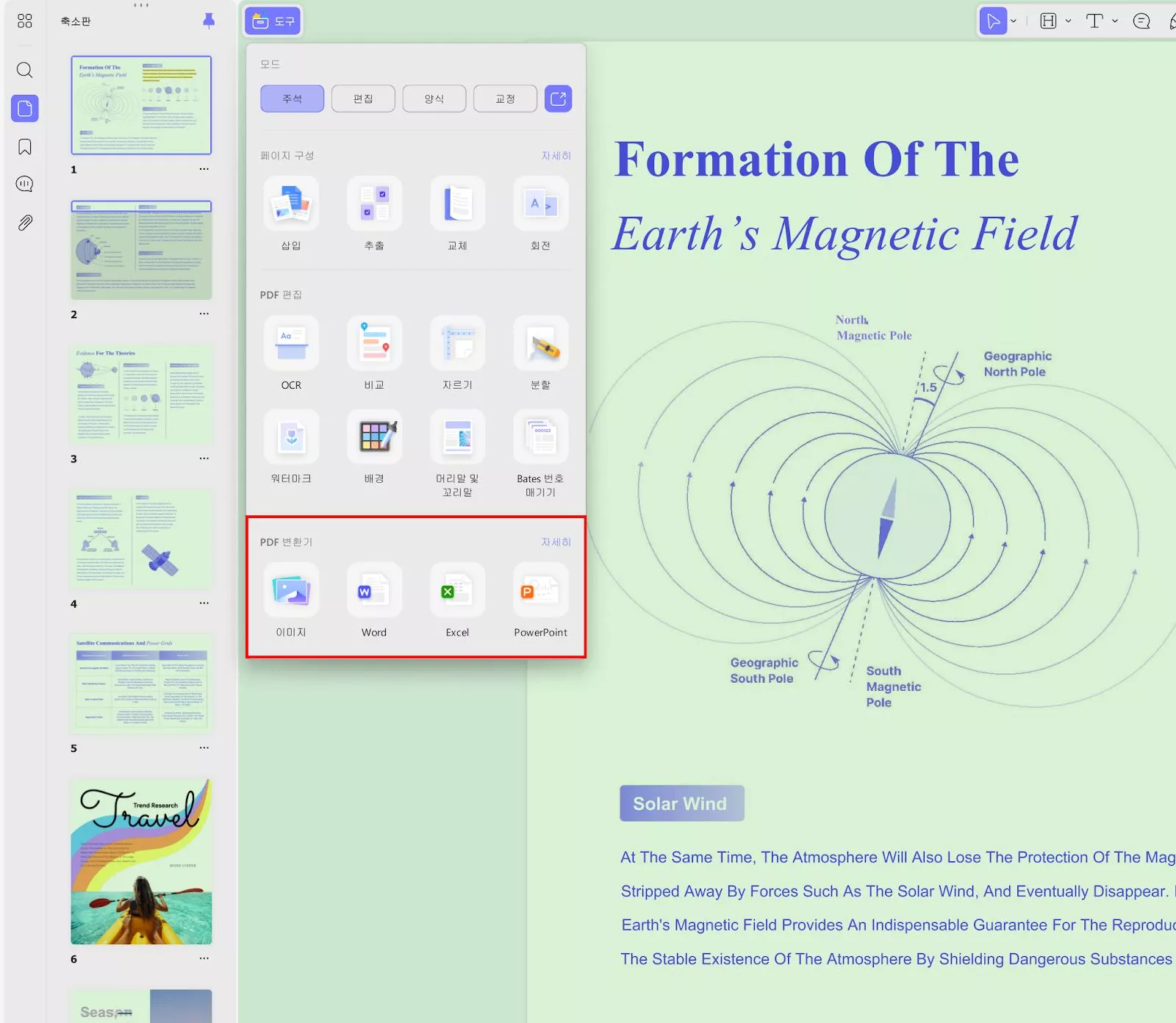
이처럼 UPDF는 클릭 기반 직관적인 방식으로 PDF 읽기, 편집, 주석, 변환 등 다양한 작업을 손쉽게 할 수 있게 해줍니다. 요약하자면, UPDF는 PDF to InDesign으로 변환하는 것보다 훨씬 효율적인 대안입니다. 더 고민할 필요 없이 지금 UPDF를 다운로드하고 PDF를 전문적으로 다뤄보세요!
Windows • macOS • iOS • Android 100% 안전
파트 3. PDF 인디자인 변환하거나 가져오는 방법
InDesign은 원래 PDF 편집을 위한 도구는 아니지만, 배치 명령을 통해 PDF를 디자인에 추가할 수 있는 기능을 제공합니다. 이 명령을 사용하면 PDF 전체 또는 일부 페이지만 InDesign에 삽입할 수 있습니다.
다음 단계에 따라 PDF 인디자인 변환 또는 가져오는 방법을 알아보세요:
- InDesign에서 프로젝트를 엽니다.
- 파일(File) > 배치(Place)를 클릭합니다.
- "미리보기 표시(Show Preview)" 상자를 체크합니다.
- "가져오기 옵션 표시(Show Import Options)"를 클릭하고 가져오려는 PDF 파일을 선택합니다.
- 전체 페이지 또는 특정 페이지만 선택합니다.
- "열기(Open)"를 클릭하면 PDF가 InDesign에 열립니다.
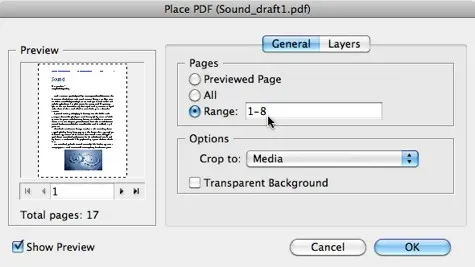
Import Options 창에서 미리보기를 통해 PDF가 디자인 내에서 어떻게 보일지 확인할 수 있습니다.
InDesign은 PDF의 단일 또는 다중 페이지를 가져와 열 수 있으며, 자르기, 개별 레이어 선택, 아트 요소로 활용하는 등 다양한 조정이 가능합니다. 하지만 대용량 PDF 파일을 원활하게 처리하지 못하고, 기대할 만한 고급 PDF 읽기/편집 기능은 지원하지 않습니다. 반면, UPDF는 PDF를 읽고, 편집하고, 주석 달고, 변환하고, 다양한 작업을 수행할 수 있는 최적의 솔루션을 제공합니다. 이런 기능이 필요하다면 지금 바로 UPDF를 다운로드해보세요.
Windows • macOS • iOS • Android 100% 안전
파트 4. PDF to InDesign으로 변환하는 것에 대한 자주 묻는 질문(FAQ)
Q1. InDesign에 PDF 여러 페이지를 삽입하려면 어떻게 하나요?
InDesign에 PDF 다중 페이지를 삽입하려면 다음 단계를 따르세요.
1. 상단 메뉴에서 Windows > Utilities > Scripts로 이동합니다.
2. "Application"**을 선택한 후 Samples > AppleScripts > PlaceMultipagePDF.applescript를 클릭합니다.
3. 해당 항목을 더블 클릭하고 삽입할 다중 페이지 PDF를 선택합니다.
이 과정을 거치면 PDF가 InDesign 내에 한 페이지씩 열립니다. 이 모든 과정을 생략하고 싶다면, UPDF를 사용해 한 번의 클릭으로 다중 페이지 PDF를 열 수 있습니다.
Q2. InDesign이 PDF를 열지 못하는 이유는 무엇인가요?
InDesign이 PDF를 열지 못하는 경우, 대부분 PDF 파일이 손상되었거나 완전히 다운로드되지 않았을 가능성이 있습니다. 또한, PDF에 비밀번호 같은 보호 기능이 있을 경우에도 열리지 않을 수 있습니다. 이럴 땐 UPDF와 같은 전문 PDF 뷰어 도구를 통해 PDF를 먼저 열어 문제 원인을 확인해보는 것이 좋습니다.
Q3. InDesign에서 PDF가 흐릿하게 보이는 이유는 무엇인가요?
PDF가 InDesign에서 흐릿하게 보이는 이유는 메모리 절약과 성능 향상을 위해 낮은 해상도로 표시되기 때문입니다. 이를 개선하려면, Object > Display Performance로 이동해 설정을 "High Quality"로 변경하세요.
결론
Adobe InDesign의 다양한 기능 덕분에 많은 사용자들이 PDF를 InDesign에 삽입하려고 합니다. 이에 따라 ‘PDF 인디자인 변환할 수 있을까?’ 하는 궁금증도 많습니다. 본 가이드에서는 PDF to InDesign에 변환 또는 삽입하는 방법을 자세히 설명했습니다. 하지만 InDesign은 기존 프로젝트에 PDF를 삽입하는 용도에 한해서만 적합합니다. PDF를 읽고, 편집하고, 주석 달고, 변환하려는 목적이라면 UPDF가 훨씬 적합한 도구입니다. UPDF는 강력한 기능을 갖춘 전용 PDF 편집기로, 누구나 손쉽게 PDF를 다룰 수 있도록 도와줍니다. 지금 바로 UPDF를 다운로드하고 원하는 방식으로 PDF를 자유롭게 편집해보세요!
Windows • macOS • iOS • Android 100% 안전
 UPDF
UPDF
 Windows용 UPDF
Windows용 UPDF Mac용 UPDF
Mac용 UPDF iPhone/iPad용 UPDF
iPhone/iPad용 UPDF 안드로이드용 UPDF
안드로이드용 UPDF UPDF AI 온라인
UPDF AI 온라인 UPDF Sign
UPDF Sign PDF 편집
PDF 편집 PDF 주석
PDF 주석 PDF 생성
PDF 생성 PDF 양식
PDF 양식 링크 편집
링크 편집 PDF 변환
PDF 변환 OCR
OCR PDF → Word
PDF → Word PDF → 이미지
PDF → 이미지 PDF → Excel
PDF → Excel PDF 정리
PDF 정리 PDF 병합
PDF 병합 PDF 분할
PDF 분할 PDF 자르기
PDF 자르기 PDF 회전
PDF 회전 PDF 보호
PDF 보호 PDF 서명
PDF 서명 PDF 민감 정보 가리기
PDF 민감 정보 가리기 PDF 민감 정보 제거
PDF 민감 정보 제거 보안 제거
보안 제거 PDF 보기
PDF 보기 UPDF 클라우드
UPDF 클라우드 PDF 압축
PDF 압축 PDF 인쇄
PDF 인쇄 일괄 처리
일괄 처리 UPDF AI 소개
UPDF AI 소개 UPDF AI 솔루션
UPDF AI 솔루션 AI 사용자 가이드
AI 사용자 가이드 UPDF AI에 대한 FAQ
UPDF AI에 대한 FAQ PDF 요약
PDF 요약 PDF 번역
PDF 번역 PDF 설명
PDF 설명 PDF로 채팅
PDF로 채팅 AI 채팅
AI 채팅 이미지로 채팅
이미지로 채팅 PDF를 마인드맵으로 변환
PDF를 마인드맵으로 변환 학술 연구
학술 연구 논문 검색
논문 검색 AI 교정기
AI 교정기 AI 작가
AI 작가 AI 숙제 도우미
AI 숙제 도우미 AI 퀴즈 생성기
AI 퀴즈 생성기 AI 수학 문제 풀이기
AI 수학 문제 풀이기 PDF를 Word로
PDF를 Word로 PDF를 Excel로
PDF를 Excel로 PDF를 PowerPoint로
PDF를 PowerPoint로 사용자 가이드
사용자 가이드 UPDF 팁
UPDF 팁 FAQ
FAQ UPDF 리뷰
UPDF 리뷰 다운로드 센터
다운로드 센터 블로그
블로그 뉴스룸
뉴스룸 기술 사양
기술 사양 업데이트
업데이트 UPDF vs Adobe Acrobat
UPDF vs Adobe Acrobat UPDF vs. EZPDF
UPDF vs. EZPDF UPDF vs. ALPDF
UPDF vs. ALPDF